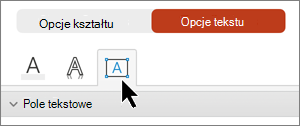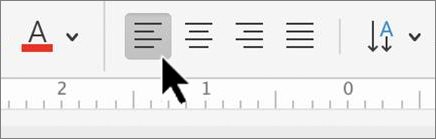Pola tekstowe i większość kształtów (z wyjątkiem linii i łączników) może zawierać tekst i można go umieścić lub zawinąć. Możesz również zmienić rozmiar kształtów, aby lepiej dopasować tekst, lub zmienić kierunek tekstu.
Określanie kierunku tekstu w kształcie lub polu tekstowym
-
Przytrzymaj naciśnięty Control i kliknij obramowanie kształtu lub pola tekstowego zawierającego tekst, a następnie wybierz pozycję Formatuj kształt.
-
W okienku Formatowanie kształtu po prawej stronie wybierz kartę Opcje tekstu.
-
Wybierz pozycję Pole tekstowe, a następnie wybierz odpowiednią opcję z listy rozwijanej Kierunek tekstu .
Rozmieszczanie tekstu w poziomie w polu tekstowym lub kształcie
Zmienianie wyrównania w poziomie części lub całego tekstu w kształcie lub polu tekstowym
-
W kształcie lub polu tekstowym wykonaj jedną z następujących czynności:
-
Zaznacz akapit lub wiersz tekstu do zmodyfikowania.
-
Zaznacz obramowanie kształtu lub pola tekstowego, aby wybrać cały tekst do zmodyfikowania.
-
-
Na karcie Narzędzia główne wybierz odpowiednią opcję wyrównania w poziomie.
Automatyczne dopasowywanie rozmiaru kształtu do tekstu
Możesz automatycznie zwiększyć rozmiar pola tekstowego lub kształtu w pionie, aby tekst mieścił się w nim.
-
Przytrzymaj naciśnięty Control i kliknij obramowanie kształtu lub pola tekstowego, aby zmienić rozmiar, a następnie wybierz pozycję Formatuj kształt.
-
W okienku Formatowanie kształtu po prawej stronie wybierz kartę Opcje tekstu.
-
Zaznacz pole wyboru obok pozycji Zmień rozmiar kształtu, aby dopasować go do tekstu.
Wyłączanie zawijania tekstu
Domyślnie tekst jest zawijany automatycznie podczas wpisywania tekstu w polu tekstowym lub kształcie. Jeśli nie chcesz, aby tekst był zawijany, wykonaj następujące czynności:
-
Przytrzymaj naciśnięty Control i kliknij kształt zawierający tekst, a następnie wybierz pozycję Formatuj kształt.
-
W okienku Formatowanie kształtu po prawej stronie wybierz kartę Opcje tekstu.
-
Wyczyść pole wyboru Zawijaj tekst w kształcie.
Zobacz też
Dodawanie, kopiowanie lub usuwanie pola tekstowego
Zmienianie marginesów między tekstem a obramowaniem pola tekstowego lub kształtu
Przenoszenie, obracanie i grupowanie obrazów, pól tekstowych oraz innych obiektów